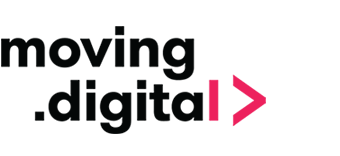Diorama koppelingen aanvragen bij Realworks via de Marketplace
- Kies voor Servicedesk (staat links getoond) en daaronder voor ‘Market Place’.
- Scrol naar beneden; ergens komt het kopje ‘Connected partners – koppeling derden’ tevoorschijn.
- Klik op Diorama:
- kies voor bestellen, ga akkoord met beide hokjes en kies voor ‘bestellen’.
- Volg deze stappen ook voor Homestats, mits je gebruik maakt/wilt maken van het Homestats platform.
- Zorg dat panden daarna worden vrijgegeven volgens deze uitleg voor vrijgave.
Vrijgave panden in Realworks
Vrijgave van panden in Realworks CRM omgeving (uitleg verkregen vanuit Realworks):
Om de standaard vrijgave in te stellen ga je eerst rechts bovenin naar je profiel in Realworks (klik op je naam).
Ga dan naar: (Bedrijfs)instellingen –> Publicatie –> Instellingen Vrijgave
Hier kun je de standaard vrijgave bepalen en de eventuele vertraging (afbeelding 1). Klik op ‘bewaar’ en vervolgens op ‘objecten bijwerken’.
Daar kun je vervolgens alle huidige objecten (met de zojuist gekozen standaard instellingen) overschrijven (afbeelding 2). Vink de juiste opties aan en klik op bewaar.
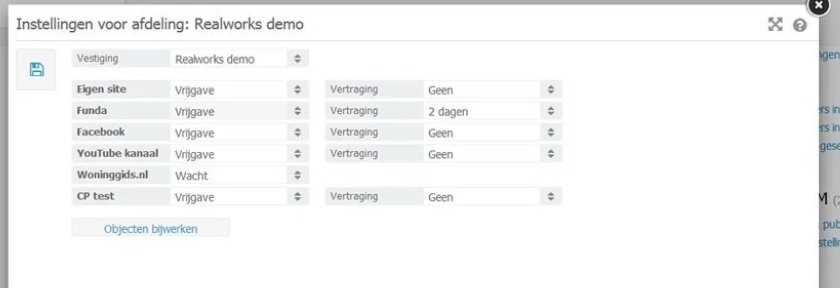
Afbeelding 1
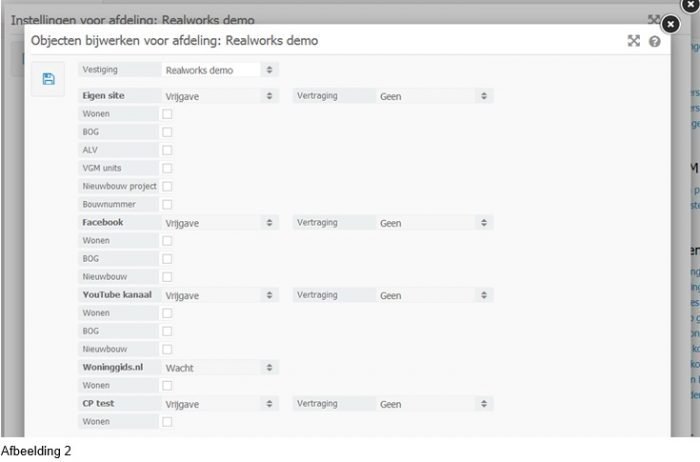
Per woning vrijgeven/vrijgeven voor panden die ‘in aanmelding’ zijn.
Wil je per woning bepalen of deze wel of niet vrijgegeven moeten worden, dan ga je bij de woning naar het tabblad Marketing –> Publicatie.
Zet daar Diorama op ‘vrijgave’ per ‘direct’ (afbeelding 3).
Op deze manier kunnen ook panden die de status ‘in aanmelding’ hebben, in het Moving Digital systeem worden ingeladen
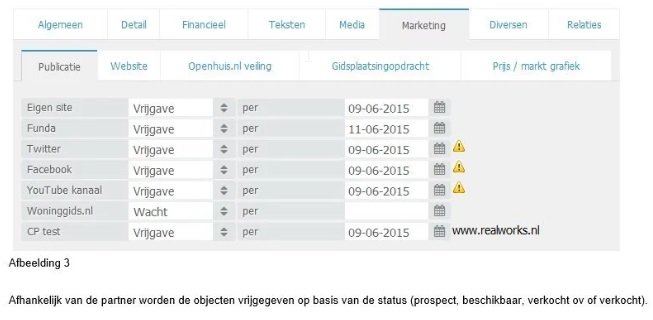
Vaak zit er in het systeem een kleine bug ingebouwd, waardoor er eerst voor een vertraging moet worden gekozen. Deze stel je in voor bijvoorbeeld 1 dag.
– Kies daarna voor de optie: ‘Alle objecten bijwerken’.
– ‘Wonen’ aanvinken
– De vertraging kan daarna weer als optie worden uitgevinkt (vertraging: geen).
– Kies wederom voor opslaan; de koppelingen zouden nu vrijgegeven moeten zijn.
Vrijgave panden Kolibri (Venum)
Vrijgave panden Kolibri (Venum)
Let op: de Moving Digital module heet hier ‘Vrenz’.
De instellingen van Kolibri – Mediapartners
Zie voor het activeren van de Moving Digital modules in Kolibri onderstaande informatie vanuit Wazzup, over het aanvragen van koppelingen:
Vrijgave panden Goes & Roos
Vrijgave panden Goes & Roos
- Moving Digital kan de koppeling aanvragen, met de makelaardij in de CC (Goes & Roos zal nl. uiteraard altijd checken of de makelaardij daadwerkelijk akkoord is met deze samenwerking).
- G&R vraagt bij makelaardij ook na of het gehele aanbod voor Homestats/Diorama vrijgegeven moet worden. Ook staat de basisinstelling op de automatische vrijgave voor elk pand (ook de nieuw aangemelde panden). Deze status heet dan ‘open’.
Indien de makelaardij dit niet wil, kan de basisinstelling op ‘vrijgave per object’ worden gezet. Dit houdt echter een extra handeling per aanmelding van een pand in; de vrijgave voor Homestats/Diorama gaat dan telkens op objectniveau. De voorkeur voor basisinstelling wordt tussen makelaardij en Goes & Roos afgestemd. - Het vrijgeven per object gaat als volgt:
- De makelaar zoekt het woonobject op in het CRM-systeem onder het woningaanbod
- Bij betreffend object kan op het ‘potlood’-symbool worden geklikt voor wijzigen
- Daarna bij het tabblad ‘Algemeen’ moet er rechtsboven de melding ‘Naar website’ op ‘ja’ staan.
- Op het tabblad ‘Koppelingen’ moet zowel Homestats (voorheen Woonplanner/KMH) als Diorama (voorheen: HelpMee) worden aangevinkt.
- Hierna zouden alle vrijgave instellingen geregeld moeten zijn.
Vincent van Goes & Roos voor Moving Digital contactpersoon (gesproken over het bovenstaande in feb 2018).
Handige info:
Panden die in het G&R systeem als ‘inactief’ worden ingeladen, krijgen wij niet binnen voor Diorama (HelpMee) en/of Diorama.Ads. Daarnaast kan het 1-2 dagen duren voordat de gegevens bij ons zijn binnengekomen, wanneer een pand wél als actief staat ingevoerd in jouw G&R CRM-systeem.
Notitie voor Moving Digital: ID in feed URL is koppel ID.
Vrijgave panden Yes-co
Uitleg voor makelaar: vrijgave panden Yes-co
Vrijgave panden Cubic
Vrijgave panden Cubic
Dat doe je door bij het desbetreffende pand te gaan naar:
tab Presentatie => Feedbeheer
Daar vind je het veld “kijkmijnhuis helpmee” met een optie tot aanvinken erachter.
Deze optie staat standaard uit. Voor vrijgave aan HelpMee (Diorama) dient het vinkje aan te worden gezet.
Indien je hier niet uitkomt, kun je het beste contact opnemen met Cubic Eyes support, zoals wij van hen hebben begrepen:
(030) 608 0008
Vrijgave panden in Skarabee
Vrijgave panden in Skarabee
In de Skarabee account kunnen de volgende stappen worden doorlopen:
- Via de zoekfunctie in Skarabee, zoek alle panden die gepubliceerd moeten worden. Dit kan bijvoorbeeld al het ‘te koop’ aanbod zijn;
- Wanneer je de lijst voor je hebt, selecteer dan alle panden die je wenst door te sturen. Doe dit door de juiste vinkjes aan te klikken of gebruik te ‘dropdown’ links bovenaan;
- Wanneer de correcte panden zijn geselecteerd, volstaat het om links onderaan op de knop ‘publicaties’ te klikken om deze aan te maken.
- U selecteert ‘nieuwe publicatie naar website’:
- Tenslotte krijg je het publicatiescherm. Vink de juiste publicaties aan (KijkMijnHuis (oude naamgeving)) en Skarabee doet de rest om deze te publiceren.
Als je ook nieuwe bestanden wilt laten doorsturen kun je een aanpassing maken in de mediamix. Hierdoor hoeven panden niet iedere keer handmatig te worden vrijgegeven, zoals wel het geval is in bovenstaande uitleg.
Diorama content op eigen website verkrijgen
Diorama content op eigen website verkrijgen
– Bij Webdiensten ga je naar ‘Website beheer’ en naar tabblad ‘Instellingen’.
– Onder het kopje “Aanbod” zet de instelling ‘Activeer HelpMee op je website 3.0’ op ‘Ja’.
– Klik daaronder op ‘bewaar’.
Indien ook alle instellingen bij Moving Digital juist staan, zou de content op de website getoond moeten worden
Publiceren met een iFrame
Publiceren met een iFrame
Met de iFrame laad je onze gegevens in vanaf een externe locatie (helpmee.nl). Het voordeel van de iFrame is dat het erg eenvoudig is om op je website te plaatsen. Het nadeel is dat deze gegevens niet worden geïndexeerd door zoekmachines en je bent afhankelijk van de vormgeving en indeling van Diorama.
Login op het makelaarsdashboard. Ga vervolgens naar het klantenoverzicht en open de detail pagina van een object.
In het blokje object informatie vind je de objectID van de woning. Dit kan zijn de “HelpMee UUID” (Diorama UUID) of de Import Identifier: ‘realworks’. In stap 2 wordt uitgelegd wat per ID de volgende te nemen stappen zijn.
Stap 2: Iframe url aanroepen
De iFrame kan aangeroepen worden vanaf de volgende URL:
https://helpmee.nl/iframe/v1/?type=[TYPE]&id=[OBJECT-ID]In deze URL staan een aantal nader in te vullen variabelen (zie hieronder).
[TYPE]
Informatie van Diorama promoties/virals is op 2 manieren aan te roepen:
- Op basis van het unieke ID (zie [OBJECT-ID]) afkomstig uit Diorama
- In het geval dat je uit gaat van het unieke ID vanuit Diorama is het type “helpmee”.
- Voorbeeld: type=helpmee
- In het geval dat je uit gaat van het unieke ID vanuit Diorama is het type “helpmee”.
- Op basis van het unieke ID (zie [OBJECT-ID]) afkomstig uit je softwarekoppeling
- In het geval dat je uit gaat van het unieke ID vanuit jouw softwarekoppeling, dan is het type de naam van je softwarekoppeling.
- Voorbeeld: type=realworks
- In het geval dat je uit gaat van het unieke ID vanuit jouw softwarekoppeling, dan is het type de naam van je softwarekoppeling.
[OBJECT-ID]
De Uuid van de promotie (viral). Dit is een unieke code die per object verschilt. Hierin zijn 2 opties; afhankelijk van de keuze die gemaakt is bij [TYPE]
- Bij keuze type “helpmee”
- De object-id kunt je vinden in het makelaars dashboard bij een detail van een promotie onder het blokje “object informatie”.
- Voorbeeld: id=5bc36089-560b-4890-b47f-0f3a09837f86
- Bij keuze type softwarekoppeling zoals “realworks”
- De object ID vanuit de software koppeling, is een unieke code die per object verschilt en is alleen aanwezig indien het object is geïmporteerd. De object-id, indien aanwezig, wordt verstrekt door jouw softwareleverancier maar is ook in te zien in het makelaars dashboard. Bekijk hiervoor de detailpagina van het object onder het blokje “object informatie”.
- Voorbeeld: id=123456
Voorbeeld URL met “standaard” Diorama ID
https://helpmee.nl/iframe/v1/?type=helpmee&id=acb796dc-510e-4b20-abee-21a6704d1074Voorbeeld URL met softwarekoppeling “Realworks”
https://helpmee.nl/iframe/v1/?type=realworks&id=123456Stap 3: iFrame code op je website plaatsen
Voor meer informatie over het bijwerken van de eigenschappen van een iFrame, bekijk de tutorial: http://www.w3schools.com/html/html_iframe.asp
Op basis van bovenstaande voorbeelden hebben wij in HTML een voorbeeld van de uiteindelijke code die je op jouw website kunt plaatsen:
Koppeling deactiveren (Woonplanner/Homestats)
Wil je de Homestats (voorheen: Woonplanner) koppeling uitzetten? Doorloop dan onderstaande stappen.
– Log in bij Realworks
– Kies voor Servicedesk (staat links getoond) en daaronder voor ‘Market Place’.
– Ga naar ‘Mijn producten’ (bovenste veld wanneer je de Market Place opent).
– Zoek binnen dit kopje op ‘Woonplanner’. Staat dit er niet bij? Probeer dan ‘Homestats’.
– Deactiveer de bestaande koppeling door op ‘deactiveren’ te klikken.
– Hiervan krijgen wij automatisch vanuit Realworks een melding dat de koppeling is uitgeschakeld, indien dit gelukt is.
Koppeling Sitekick aanvragen via Realworks’ Marketplace
Koppelingen aanvragen bij Realworks via de Marketplace
- Kies voor Servicedesk (staat links getoond) en daaronder voor ‘Market Place’.
- Scrol naar beneden; ergens komt het kopje ‘Connected partners – koppeling derden’ tevoorschijn.
- Klik op Sitekick:
- kies voor bestellen, ga akkoord met beide hokjes (zie onderstaande printscreen) en kies voor ‘bestellen’. Uiteraard worden er geen kosten vanuit Realworks gerekend voor het gebruik van deze module. Het contract verloopt via Moving Digital.
Duurzaamheidswidget koppeling aanvragen via Realworks
Om de proefperiode van de Duurzaamheid Widget te activeren dient er in Realworks een API aangezet te worden.
Deze kan je vinden in de Marketplace:
- Klik aan de linkerkant op Servicedesk –> Marketplace –> helemaal naar beneden scrollen naar API’s.
- Hier kan je vervolgens de ‘API Wonen’ bestellen.
- Je krijgt dan de vraag of je een developer ID kunt opgeven, dit is: 424bf268-7311-4621-a332-bf34aeed8577
- Bij ‘weergavenaam’ kun je een zelfgekozen titel opgeven (ons advies: maak hier iets van ‘Duurzaamheidwidget’ van, zodat je dit altijd duidelijk kunt terugvinden). Deze komt op objectniveau, bij het tabblad marketing, erbij te staan zodat je kunt gaan vrijgeven per pand.
(NB: De vrijgave per pand doe je op een later moment en altijd op het tabblad ‘Marketing’, op objectniveau. Daar staat de API (Duurzaamheidwidget) dan tussen, waarvan je de instelling op ‘vrijgave’ of op ‘wacht’ kunt zetten.) - Bij ‘contactpersoon’ dien je een contactpersoon in te vullen, je kunt de naam van jullie accountmanager, ‘Robbert Brouwer’ hiervoor gebruiken.
- Onderaan heb je nog een kopje met ‘onroerend goed’ met daaronder een aantal opties.
- Bij “object level’ staat de instelling standaard op ‘Basisgegevens’. Deze graag aanpassen naar ‘alle’.
Als je bovenstaande stappen hebt doorlopen ontvangen wij een melding van Realworks en kunnen wij er verder mee aan de slag!
From Delft with love!
Meer dan 1.500 makelaars halen voordeel uit onze oplossingen. Jij ook?